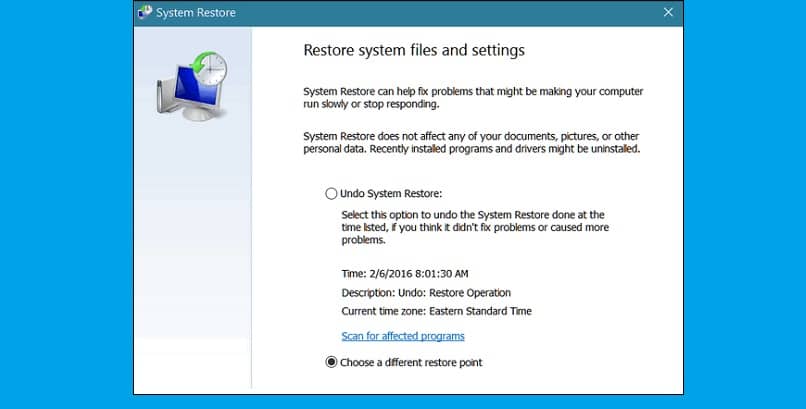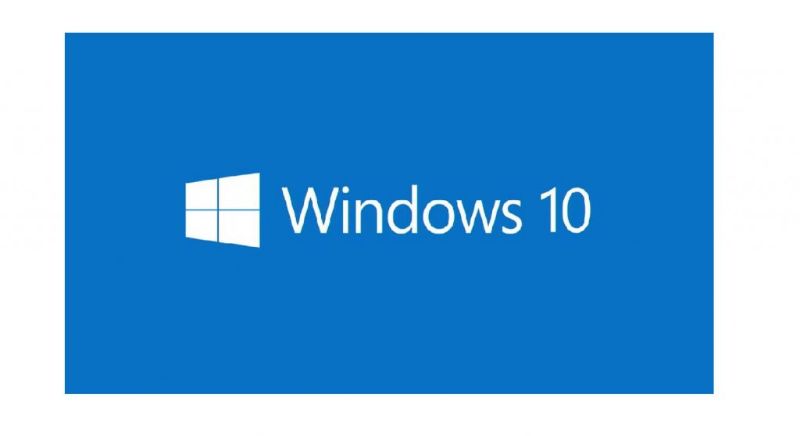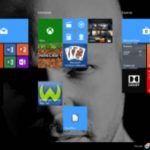Al escuchar la palabra Windows, me pregunto qué nuevas actualizaciones estamos recibiendo; siempre queremos estar al día de todas las novedades que tienen para nosotros, y Windows 10 no es una excepción; sus principales características incluyen todas Propiedades de demostración de Windows 10 disponibles, y aquí le mostraremos cómo abrirlos en unos sencillos pasos. Junto con ellos, puede programar sus fotos para que aparezcan como una presentación de PowerPoint en su pantalla.
Debemos recordar que no todos los monitores son iguales, porque hay muchos tipos y tamaños; por ejemplo; puede tener un monitor de resolución 4k o un monitor LED, o un monitor LCD; lo que tengas, todos vienen con una configuración previa, integrada con determinadas propiedades.
La pantalla es la principal herramienta para ver cómo está organizado todo Nuestra informacion en nuestra computadora, así como para ver los procesos que estamos llevando a cabo; Es muy importante que las personas se sientan cómodas con él durante el tiempo que usan muchas pantallas.
Incluso si la pantalla necesita ser ampliada puede brindar comodidad, afortunadamente recientemente hicimos un artículo para entender la pantalla de la izquierda, estamos seguros de que te será de utilidad.
¿Qué debo hacer para abrir las propiedades de Windows 10?
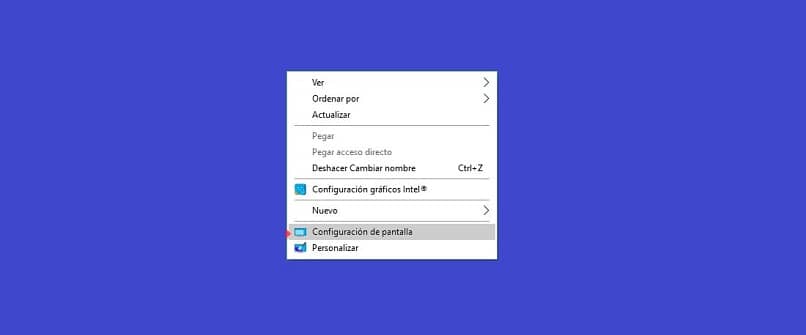
Independientemente de su monitor, para poder ingresar a las propiedades de la pantalla de Windows 10, debe colocar el cursor en cualquier espacio libre de su escritorio y hacer clic con el botón derecho del mouse; Se abrirá una lista desplegable de opciones, seleccione la última que dice: Ajustes de pantalla.
Una vez dentro nos dirigimos al resort. configuración de pantalla avanzada, y luego puede seleccionar la pantalla que desea ver, si tiene alguna conectada. También mostrará información sobre la resolución de las imágenes que ves en el escritorio, un tema que cubrimos en profundidad en un artículo; con la solución de cambiar la resolución de nuestra pantalla.
En esta sección puede ver cuál es su resolución en la señal activa, frecuencia de actualización, profundidad de bits, formato de color y espacio de color; también podrá ingresar a las opciones del controlador de video, si tiene uno conectado.
Propiedades para adaptadores
Cada fabricante tiene sus propios controladores, lo que ayuda rendimiento máximo de los monitores, con mayor resolución en las pantallas.
Es decir, hacen que la reproducción de video sea más fluida, tienen acceso a la salida de video múltiples monitores; algunos incluyen funciones gráficas adicionales y mejoras para ayudar con la duración de la batería.
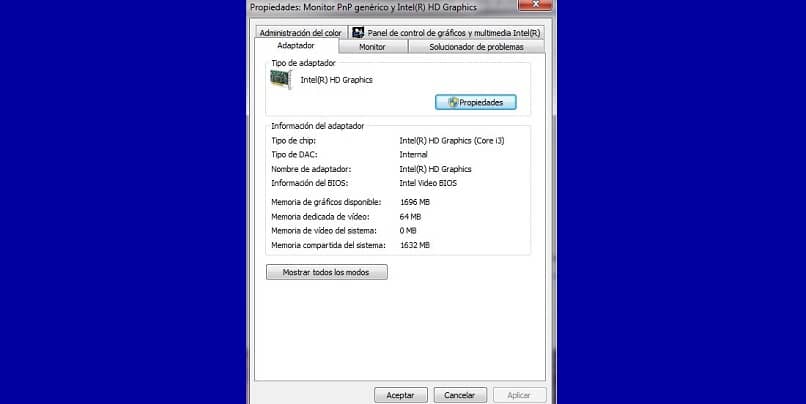
En esta opción obtendrá una descripción general del adaptador que ha instalado en su computadora; recuerde que solo puede tener todas estas opciones si tiene acceso a ellas como Administrador; Si inicia sesión con un usuario invitado, no tendrá habilitadas las opciones ni podrá realizar ningún cambio.
Entonces puede presionar el botón de Windows directamente en el teclado, y en la barra que se abre puede escribir «Administrador de dispositivos» y mira la opción Adaptadores de pantalla. Una vez allí, simplemente coloque el cursor del mouse y haga clic con el botón derecho del mouse para abrir una lista desplegable, luego está buscando la opción propiedades.
Muchas personas se han convertido con el tiempo en expertos en temas de informática, y hay tanta información que ahora es muy fácil hacerlo nosotros mismos; y ahora con estos sencillos pasos podemos ingresar a las propiedades de Conradh na Gaeilge Windows 10 y todo lo relacionado con la mejora de las propiedades de nuestra pantalla.
Cuidados generales y recomendados para su pantalla
Las pantallas generalmente consumen mucha energía, por lo que si prestas atención al tiempo que emiten la señal de video, se extiende la vida útil del equipo. Si desea cambiar el tiempo de espera o la suspensión de su pantalla, consulte este artículo donde lo solucionamos rápidamente.
Para que podamos la mejor experiencia de video, más acorde a nuestros gustos, e incluso puedes ayudar a otros a poner en práctica estos consejos; Lo mejor de todo esto es que no necesita estar conectado a Internet para realizar estos pasos, son súper simples y nada tediosos, simplemente comience.